Voulez-vous savoir ce que vos internautes pensent VRAIMENT ?
Ayant passé des années à aider les propriétaires de sites WordPress à améliorer leur présence en ligne, j’ai pu constater à quel point il peut être frustrant d’essayer de comprendre pourquoi les internautes font ce qu’ils font.
Confirmez-vous que Google Analytics vous donne des informations, mais soyons réalistes : les chiffres sont uniquement une source d’enseignements.
C’est pourquoi j’ai conçu UserFeedback. Cette extension d’enquête vraiment utile vous aide à obtenir le Retour de vos utilisateurs/utilisatrices, afin que vous puissiez enfin comprendre ce qu’ils pensent et faire des choix intelligents pour améliorer leur expérience sur votre site.
Mais je sais aussi que UserFeedback n’est pas le seul plugin d’enquête sur le marché – alors, est-ce le bon pour vous ? Dans cet Avis sur UserFeedback, je vais passer en revue toutes les fonctionnalités principales, le support dont vous bénéficiez, et le coût, pour vous aider à décider par vous-même.

Avis sur UserFeedback : Pourquoi l’utiliser dans WordPress ?
Vous avez du mal à comprendre comment les utilisateurs/utilisatrices interagissent avec votre site ? Je sais à quel point cela peut être frustrant ! C’est pourquoi j’ai créé UserFeedback – une extension d’enquête qui m’aide à recueillir des retours de qualité de la part des personnes qui comptent le plus : les internautes de mon site.
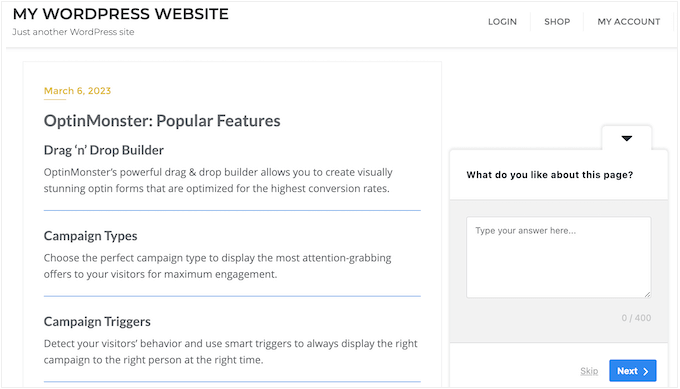
Avec UserFeedback, je peux enfin obtenir les informations dont j’ai besoin pour tout améliorer, de mes extensions WordPress premium à notre support client/cliente, en passant par nos services WordPress pro et tout ce qui se trouve entre les deux.
Tout commence avec nos 20+ modèles de questionnaires et notre éditeur/éditrices convivial, qui me permet de créer facilement des enquêtes qui engagent réellement mon public.
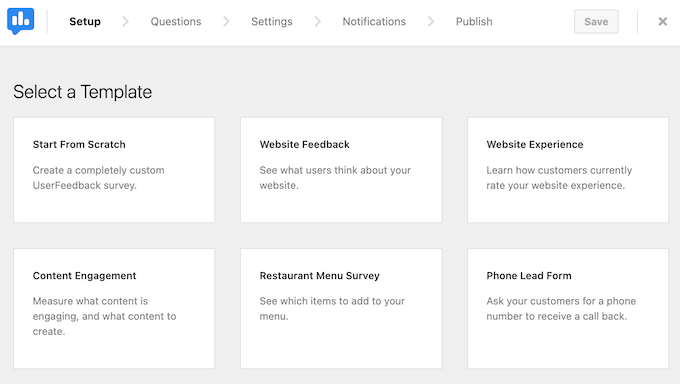
Mais ce qui définit vraiment UserFeedback, c’est sa flexibilité. Avec plusieurs types de questions et d’options de ciblage, je peux poser exactement les bonnes questions pour obtenir les informations dont j’ai besoin – et les présenter d’une manière qui encourage les internautes à participer.
Vous souhaitez savoir comment les utilisateurs/utilisatrices interagissent avec vos pages produits WooCommerce? Aucun problème ! Il suffit de configurer une enquête pour qu’elle apparaisse lorsqu’ils défilent à mi-chemin de la page.
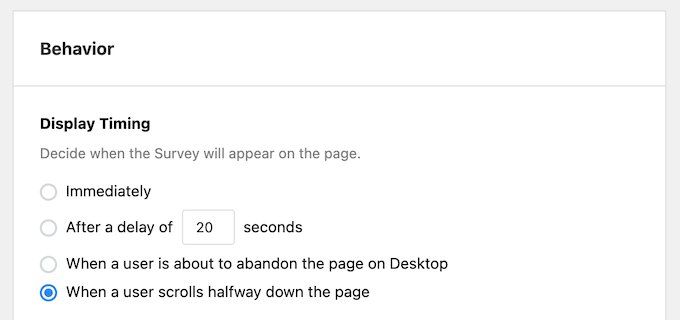
Et le meilleur ? Vous pouvez télécharger UserFeedback depuis le dépôt officiel de WordPress.
Cette extension dispose de fonctionnalités essentielles qui vous permettent de créer autant d’enquêtes que vous le souhaitez. Il dispose de 5 modèles intégrés, plus un modèle vierge pour que vous puissiez créer une enquête à partir de zéro.
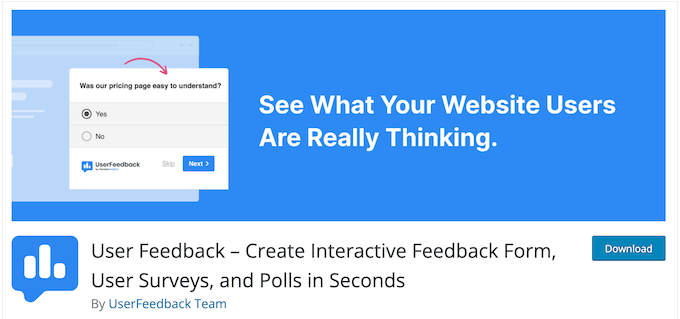
Bien sûr, si vous souhaitez planifier des enquêtes, poser des questions différentes en fonction de l’appareil de l’internaute, rendre les réponses aléatoires et déverrouiller d’autres fonctionnalités puissantes, vous devrez alors mettre à niveau vers l’extension premium UserFeedback.
Avis sur UserFeedback : Est-ce le bon plugin d’enquête pour vous ?
Quand il s’agit de gérer un site WordPress réussi, j’ai toujours cru que l’écoute de vos utilisateurs/utilisatrices est la clé. Que vous construisiez une boutique en ligne avec WooCommerce ou un blog, obtenir des retours de vos internautes peut vous aider à corriger les problèmes, à améliorer ce qui ne fonctionne pas, et même à ajouter de nouvelles fonctionnalités que les gens vont adorer.
Malheureusement, les outils tels que Google Analytics ne racontent que la moitié de l’histoire – ils révèlent ce qui se passe sur votre site, mais pas POURQUOI.
J’ai conçu UserFeedback pour raconter le reste de l’histoire, et j’ai vu de mes propres yeux comment cet outil peut transformer les performances d’un site.
Mais chaque entreprise est unique, et ce qui fonctionne pour moi peut ne pas fonctionner pour vous. C’est pourquoi je suis heureux de partager mon évaluation approfondie de UserFeedback, couvrant chaque fonctionnalité, le support et les options de prix, afin que vous puissiez prendre une décision éclairée sur la question de savoir si notre solution est la bonne pour votre site WordPress.
1. Facilité d’utilisation
L’une des choses que j’aime le plus à propos de UserFeedback, c’est la facilité avec laquelle il est possible de Premiers pas.
Vous pouvez installer et activer UserFeedback, comme n’importe quelle autre extension WordPress – simple et sans tracas. A partir de là, créer votre première enquête est un jeu d’enfant. Aucun codage n’est nécessaire !
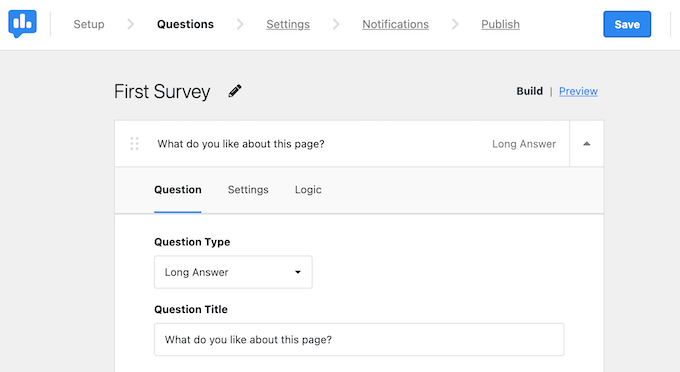
Il vous suffit de saisir vos questions et vos réponses, de suivre les instructions à l’écran et votre enquête sera prête en Aucun temps.
Lorsque vous aurez terminé, UserFeedback affichera un résumé utile de la façon dont l’enquête se déroulera sur votre blog ou site WordPress.
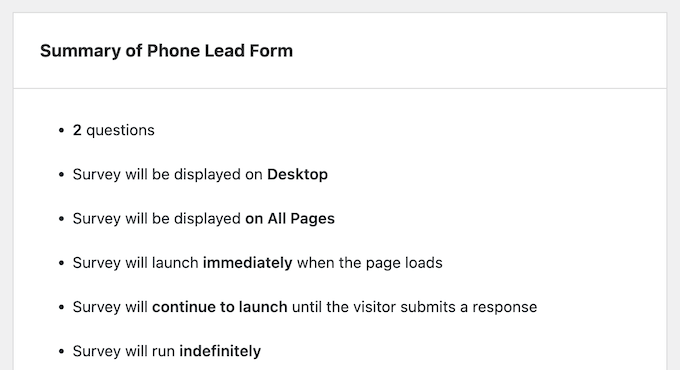
Si tout vous semble correct, cliquez sur le bouton “Publier” et le tour est joué.
Mon Avis Honnête : J’ai vu de mes propres yeux comment UserFeedback vous permet de mettre en place une enquête en quelques minutes. Il n’y a rien de plus facile !
2. Plus de 20 modèles prêts à l’emploi
J’ai conçu UserFeedback avec un objectif en tête : rendre ridiculement facile la création d’enquêtes qui vous aident réellement à atteindre vos objectifs. Pour vous permettre de Premiers pas, nous avons inclus une bibliothèque de modèles de questions prédéfinis qui sont adaptés à des cas d’utilisation spécifiques.
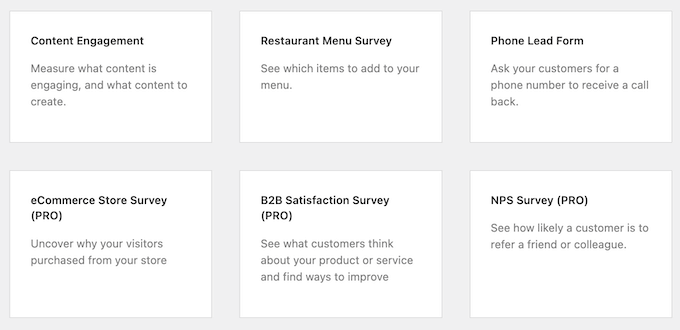
Si vous gérez un magasin, vous trouverez des enquêtes prêtes à l’emploi qui vous aideront à mieux connaître vos internautes, leur expérience sur votre site et ce qu’ils pensent de vos prix.
Vous pouvez utiliser ces informations pour optimiser votre stock en ligne, obtenir plus de conversions et développer votre activité en ligne.
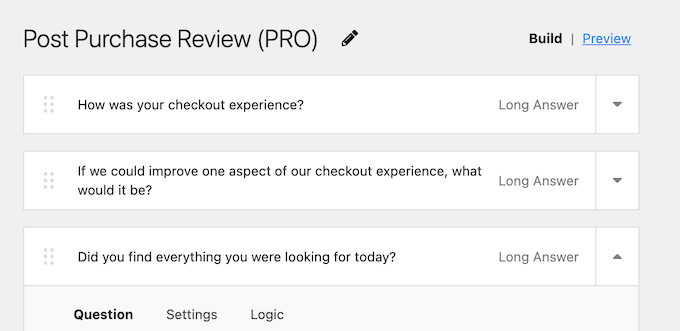
Et le plus beau, c’est qu’ils sont entièrement personnalisables. Ces modèles sont entièrement personnalisables, ce qui vous permet de les ajuster à vos besoins spécifiques. Ajoutez ou retirez des questions, modifiez la formulation, rendez certaines questions nécessaires – c’est vous qui décidez !
Mon Avis Honnête : J’ai essayé tous les modèles de UserFeedback et ils sont tous très bien conçus. Ils sont parfaits pour commencer une nouvelle enquête, et vous pouvez les modifier de tant de façons différentes. Je peux imaginer que ces modèles vous enregistrent des HEURES de travail.
3. Poser un nombre illimité de questions
L’une des choses que j’aime dans UserFeedback est sa flexibilité – vous pouvez poser autant de questions que nécessaire pour obtenir les informations que vous recherchez. Vous voulez approfondir un Sujet particulier ? Aucun problème ! Vous pouvez ajouter des questions abrégées et utiliser des boîtes de commentaires pour savoir pourquoi l’internaute a répondu à votre enquête comme il l’a fait.
Si vous gérez un marché en ligne, vous pouvez demander aux internautes d’évaluer leur expérience d’achat, puis utiliser une boîte de commentaires pour trouver la raison pour laquelle ils vous ont donné cette note.
UserFeedback ne limite pas non plus le nombre de personnes que vous pouvez enquêter. Vous voulez enquêter auprès de milliers d’internautes ? Aucun problème ! Notre extension est conçue pour gérer de gros volumes de trafic, vous pouvez donc continuer à l’utiliser même si vous augmentez le trafic de votre blog et obtenez beaucoup de nouveaux internautes.
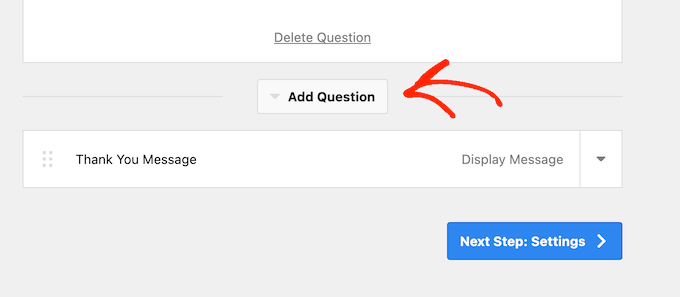
Mon Avis honnête : À mon avis, le fait d’avoir l’option de poser autant de questions que vous le souhaitez change la donne. Cela signifie que vous pouvez vraiment creuser en profondeur et comprendre ce que pensent vos utilisateurs/utilisatrices sans avoir à vous soucier d’atteindre une limite.
4. Choisissez parmi plusieurs types de questions
Vous souhaitez faciliter le retour d’information des utilisateurs/utilisatrices à l’aide d’options à choix multiples ? C’est fait ! Vous avez besoin d’informations plus nuancées de la part de vos internautes ? Aucun problème – vous pouvez poser des questions à formulaire libre pour qu’ils puissent partager leurs pensées et opinions avec leurs propres mots.
Par exemple, vous pouvez demander aux acheteurs s’ils préfèrent une livraison gratuite ou une livraison plus rapide afin d’améliorer l’expérience client/cliente et de faire en sorte que les gens reviennent dans votre boutique en ligne.
Les évaluations par étoiles sont également un excellent moyen d’évaluer la satisfaction des utilisateurs (c’est pourquoi j’utilise des évaluations par étoiles pour chaque publication du Solution Center !) UserFeedback prend en charge les évaluations par étoiles, ce qui est parfait si vous vendez des téléchargements numériques ou des produits physiques sur une boutique de commerce électronique.
Si vous avez un blog WordPress, vous aimeriez peut-être savoir quels articles trouvent un écho auprès de vos lecteurs. En leur demandant d’évaluer chaque publication, vous pouvez obtenir des informations sur les contenus qui fonctionnent et ceux qui ne fonctionnent pas.
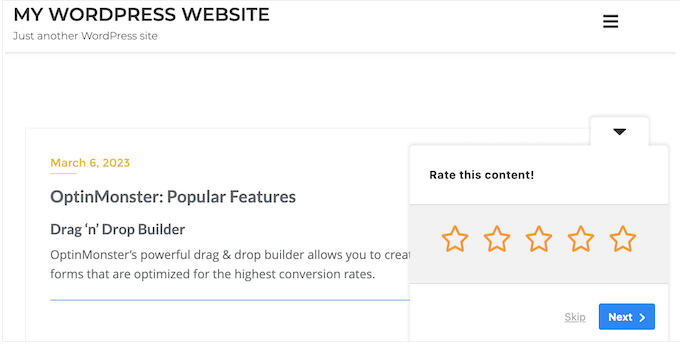
Mais parfois, les utilisateurs/utilisatrices ont besoin d’un peu plus d’espace pour partager leurs pensées et leurs idées. C’est là qu’interviennent les boîtes de commentaires, qui sont parfaites pour recueillir des retours, des réflexions et des idées supplémentaires de la part des visiteurs de votre site.
Par exemple, si vous gérez le site d’un restaurant, vous pouvez demander aux internautes quels sont les éléments qu’ils aimeraient voir figurer sur votre menu. En posant cette question, vous obtiendrez des informations précieuses qui vous aideront à améliorer votre offre et à fidéliser vos clients/clientes.
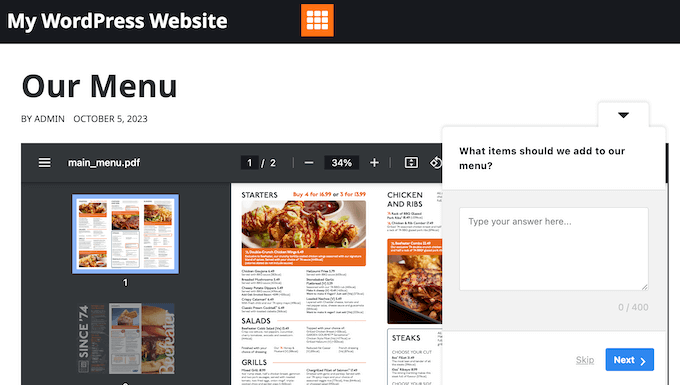
Mon Avis honnête : De nombreuses personnes nous ont dit à quel point elles aimaient ces différents types de questions. Ils mélangent les types de questions et trouvent toutes sortes de choses intéressantes auprès de leurs utilisateurs/utilisatrices !
5. Créer des questions obligatoires
Toutes les questions ne sont pas égales – certaines sont cruciales pour obtenir les informations dont vous avez besoin, tandis que d’autres peuvent être utiles. C’est pourquoi j’ai conçu UserFeedback en gardant à l’esprit la flexibilité.
Vous voulez vous assurer que les internautes ne passent pas à côté d’une question particulière ? Aucun problème ! Avec UserFeedback, vous pouvez marquer les champs comme étant obligatoires, de sorte que les internautes doivent les terminer avant d’envoyer leurs réponses. Cela vous permet d’obtenir le Retour le plus précieux possible et vous aide à ne pas passer à côté d’informations cruciales.
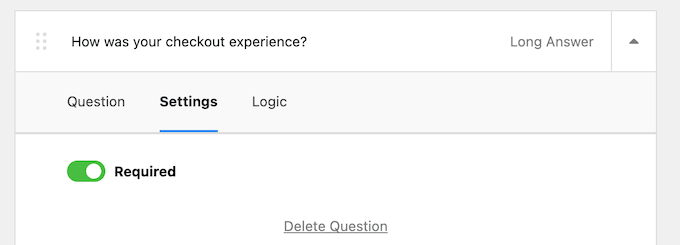
Mon avis et mes pensées les plus sincères : Je demande toujours au public de me faire part de ses retours, qu’il s’agisse de notre grande enquête annuelle auprès des lecteurs, d’essayer de mieux comprendre les besoins de nos clients/clientes en matière de conception de sites web, de demander des suggestions de produits, ou de toute autre chose.
Mais en réalité, certaines questions sont plus importantes que d’autres. Pour moi, il est absolument essentiel de pouvoir dire : “Bien, tu dois répondre à cette question”.
6. Réponses aléatoires
Lorsque l’on crée des questions à choix multiples, il est facile de ne pas tenir compte de l’ordre afin de commander les réponses – mais croyez-moi, c’est important ! Les études affichent que les personnes interrogées ont tendance à privilégier les choix en début et en fin de liste, ce qui peut fausser vos résultats.
C’est pourquoi j’ai conçu UserFeedback avec une fonctionnalité qui aide à minimiser ce “biais de commande”. En triant par hasard l’ordre de vos options de réponse, vous pouvez vous assurer que vos résultats sont aussi précis que possible. Et ce n’est pas qu’une question d’exactitude – les réponses aléatoires peuvent également maintenir l’intérêt des internautes, même s’ils ont déjà vu l’enquête auparavant.
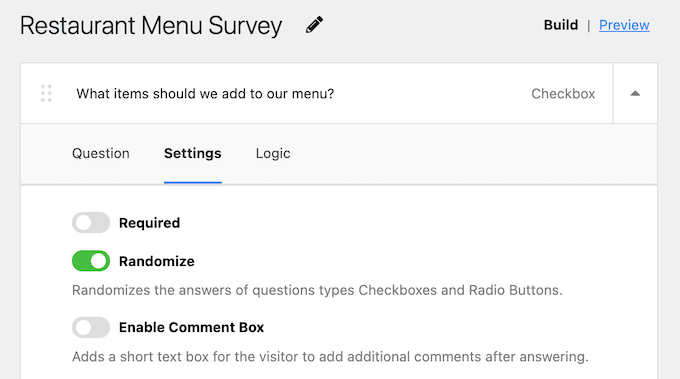
Par exemple, disons que vous organisez une enquête de satisfaction post-achat sur votre boutique WooCommerce. Si vous randomisez les options de réponse, les acheteurs seront moins susceptibles de s’ennuyer ou d’avoir l’impression d’avoir déjà répondu à ces questions. C’est un simple ajustement qui peut faire une grande différence dans la qualité de vos retours.
Mon Avis Honnête : C’est l’exemple parfait d’une fonctionnalité simple qui a un grand impact. Cliquez simplement sur le Diaporama ‘Randomize’ et UserFeedback éliminera complètement le biais de commander afin de parer à vos enquêtes.
7. Ciblage par type d’appareil
Lorsqu’il s’agit de recueillir le retour de vos internautes, chaque détail compte – y compris l’appareil qu’ils utilisent pour accéder à votre site. C’est pourquoi j’ai conçu UserFeedback en gardant à l’esprit la flexibilité, afin que vous puissiez adapter vos enquêtes à des appareils et des tailles d’écran spécifiques.
Par exemple, disons que vous craignez que les utilisateurs/utilisatrices mobiles trouvent vos enquêtes trop distrayantes, compte tenu des écrans plus petits. Dans ce cas, vous pouvez facilement masquer vos enquêtes sur les appareils mobiles, afin que vos internautes ne soient pas submergés.
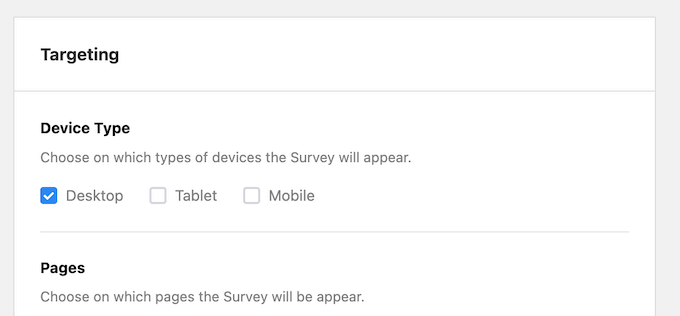
Mais qu’en est-il si vous souhaitez adapter votre collecte de retour d’information à des types d’appareils spécifiques ?
Avec UserFeedback, vous pouvez créer des enquêtes distinctes pour les utilisateurs/utilisatrices sur ordinateur, tablette et mobile. C’est parfait pour les scénarios où l’expérience de navigation diffère considérablement entre les appareils – comme lorsque vous demandez un retour sur la conception d’un site.
Vous pourriez poser des questions plus approfondies sur l’expérience de navigation mobile, ou vous concentrer sur différents aspects de la conception qui sont pertinents pour chaque type d’appareil.
Mon Avis Honnête : Je fais beaucoup d’efforts pour m’assurer que tous mes sites, mes produits, mes enquêtes, tout, s’affichent parfaitement, quel que soit l’appareil utilisé par la personne. Que l’internaute soit sur un grand écran d’ordinateur ou sur un petit téléphone, je veux que son expérience soit parfaite, à chaque fois. Et c’est EXACTEMENT l’idée qui sous-tend le design de UserFeedback.
8. Ajouter un délai d’enquête
L’une des plus grandes erreurs que je vois commettre par les propriétaires de sites est d’afficher les enquêtes trop tôt – dès que quelqu’un arrive sur leur site. Or, cela peut avoir l’effet inverse : cela peut augmenter le taux de rebond et faire fuir les internautes.
C’est pourquoi j’ai conçu UserFeedback avec quelques astuces. Tout d’abord, vous pouvez retarder l’apparition de votre enquête, de sorte que les internautes la voient uniquement après avoir passé un certain temps sur votre site.
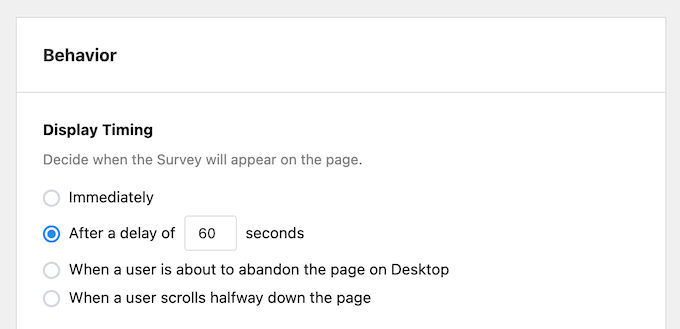
Et si cela ne suffit pas, vous pouvez également afficher l’enquête lorsque les utilisateurs/utilisatrices défilent à mi-chemin vers le bas de la page – à ce moment-là, ils/elles sont déjà engagé(e)s et intéressé(e)s par ce que vous avez à dire.
En utilisant ces Réglages, vous pouvez afficher des enquêtes aux personnes qui sont réellement intéressées par votre contenu, et qui sont donc plus susceptibles de fournir des retours utiles. Tout est une question de timing !
Mon Avis honnête : Aucun internaute n’a envie d’être bombardé de questions dès qu’il arrive sur un site. Cela dit, il s’agit à mon avis d’une fonctionnalité indispensable.
8. Ajoutez des enquêtes à n’importe quelle page, publication ou zone prête à accueillir un widget.
Lorsque vous créez une enquête avec UserFeedback, elle apparaît automatiquement sur toutes les pages de votre site. C’est peut-être exactement ce que vous voulez si vous avez une enquête très courte et très pertinente.
Mais soyons réalistes : la plupart des enquêtes sont un peu plus complexes que cela. Par exemple, vous souhaitez peut-être afficher une enquête donnée uniquement sur votre page Services, dans le cadre de vos efforts de génération de prospects. Ou encore, vous ne voulez pas distraire les internautes qui sont en train de valider leur commande. Vous préférez donc ne pas afficher la même enquête sur votre page de validation.
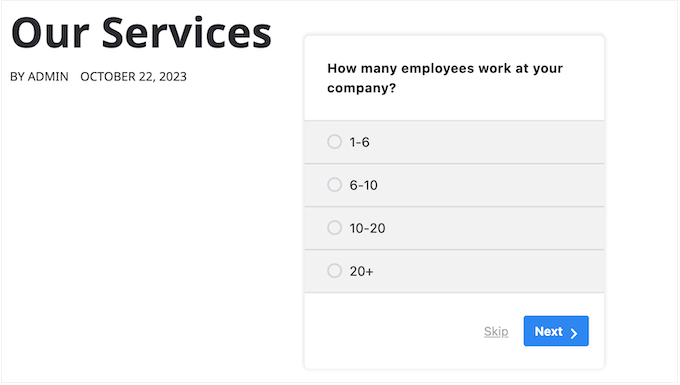
C’est là qu’interviennent nos règles de ciblage.
Grâce à ces outils puissants, vous pouvez déterminer avec précision où et quand vos enquêtes apparaissent sur votre site. Vous souhaitez afficher une enquête uniquement sur les pages d’une catégorie ou d’un identifiant spécifique ? Aucun problème ! Que diriez-vous de la limiter à une URL particulière ou à un ensemble de caractéristiques ? Rien de plus simple !
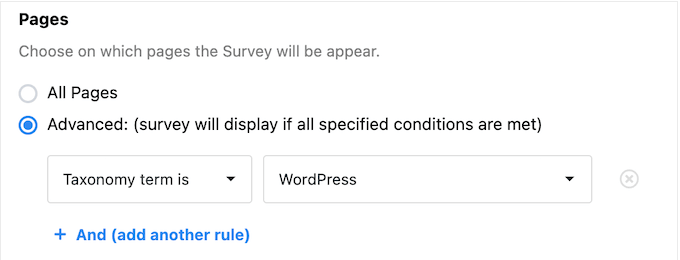
Et si vous voulez encore plus de contrôle, vous pouvez utiliser nos règles d’exclusion et d’inclusion pour créer plusieurs options de ciblage.
De cette manière, vous pouvez vraiment approfondir et faire en sorte que vos enquêtes soient présentées aux bonnes personnes.
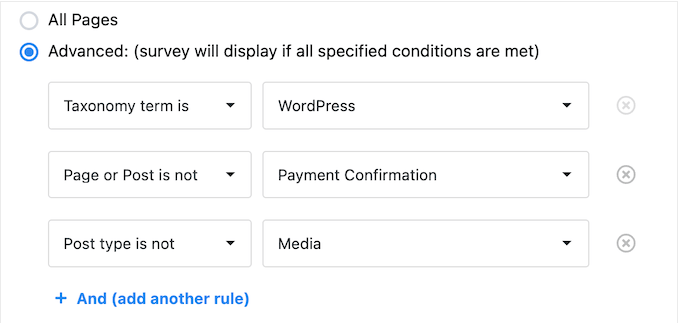
Une autre option consiste à ajouter l’enquête à une zone prête à accueillir un widget, comme la colonne latérale ou le pied de page.
Cela peut être un moyen facile d’afficher la même enquête sur l’ensemble de votre site, sans détourner l’attention du contenu de la page principale.
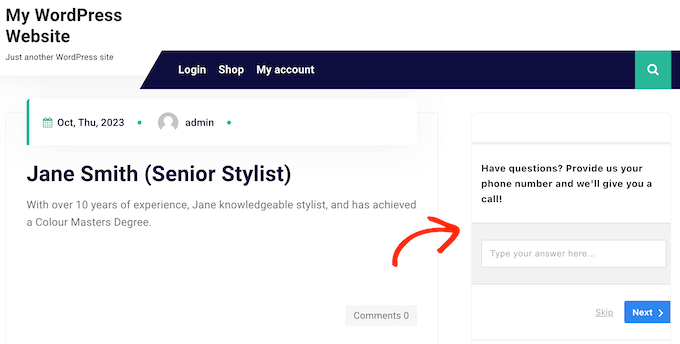
Mon avis et mes pensées les plus sincères : Si vous souhaitez obtenir un retour d’information sur une page donnée, quoi de mieux que de placer l’enquête directement sur cette page ? Les gens voient l’enquête lorsqu’elle est pertinente pour eux. Il s’agit de poser la bonne question à la bonne personne au bon moment, et UserFeedback rend cela facile.
9. Widget d’enquêteentièrement personnalisable
Je sais à quel point il est important de maintenir la cohérence et le style sur votre site WordPress – c’est pourquoi j’ai conçu le widget de UserFeedback de manière à ce qu’il soit entièrement personnalisable.
Vous souhaitez adapter votre widget d’enquête à votre thème WordPress et à vos polices de caractères ? C’est très simple !
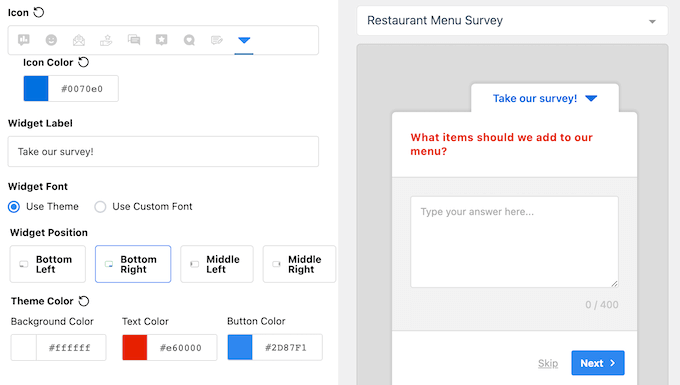
Avec UserFeedback, vous pouvez tout modifier, de la couleur de l’arrière-plan et de la police à la couleur du libellé et de l’icône du widget.
Mais ce n’est pas qu’une question d’apparence – avec UserFeedback, vous pouvez également contrôler l’endroit où le widget de l’enquête apparaît sur votre site. Vous voulez qu’il ne soit pas visible ? Aucun problème ! Vous pouvez définir différentes positions pour le widget, afin qu’il ne gêne pas le reste de votre contenu.
Et voici la meilleure partie : lorsque vous effectuez des modifications, UserFeedback affiche une Prévisualisation directe – vous pouvez donc voir exactement comment tout cela se présentera sur votre site. Il est donc facile d’essayer différents réglages et de trouver la combinaison parfaite qui vous convient.
Mon Avis et mes Réflexions : Y a-t-il quelque chose de plus frustrant que de terminer quelque chose en utilisant une extension tierce, uniquement pour découvrir que le résultat final n’a pas du tout sa place sur votre site ? Croyez-moi, je suis passé par là.
Lors de la conception de UserFeedback, j’ai veillé à inclure un grand nombre de réglages de personnalisation afin que vous n’ayez aucun problème à créer une enquête qui s’harmonise parfaitement avec votre site, votre thème et votre marque.
10. Intégration de Google Analytics
J’ai veillé à ce que UserFeedback soit compatible avec tous vos outils d’analyse préférés, y compris MonsterInsights et Google Analytics. Cela signifie que vous pouvez suivre l’engagement, les taux de conversion, et plus encore, directement à partir des résultats de votre enquête.
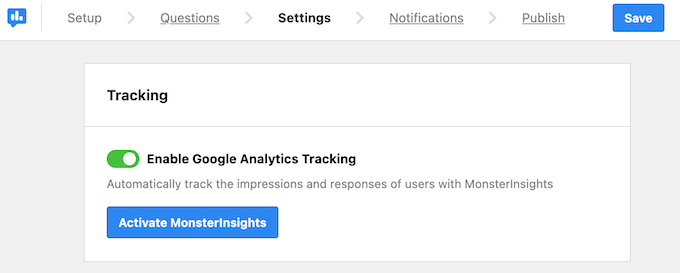
Mais c’est là que les choses deviennent vraiment intéressantes : avec UserFeedback, vous pouvez même utiliser le suivi des évènements analytiques pour segmenter et suivre les utilisateurs/utilisatrices qui répondent à vos questions. Vous voulez savoir quels groupes d’utilisateurs/utilisatrices sont les plus engagés ? Ou quelles enquêtes génèrent le plus de conversions ? Nous avons ce qu’il vous faut !
☝️ Si vous n’utilisez pas encore de solution d’analyse, veuillez consulter notre guide sur l’installation de Google Analytics sur WordPress.
Mon Avis honnête : Chez WPBeginner, nous aimons savoir ce qui fonctionne, ce qui ne fonctionne pas, et comment les gens utilisent nos différents sites. Donc, être capable de lier UserFeedback à quelque chose comme Google Analytics était vraiment important pour nous.
Cela signifie que nous pouvons voir exactement comment nos enquêtes fonctionnent, comment les gens interagissent avec elles et comment tout cela s’intègre dans le tableau général de ce que font les utilisateurs/utilisatrices sur nos différents sites.
11. Statistiques détaillées intégrées
Une fois que vous avez reçu un certain nombre de retours, il est temps de creuser et de voir ce que vous pouvez apprendre de vos utilisateurs/utilisatrices. Avec UserFeedback, vous disposerez d’un Tableau de bord de toutes vos réponses, ce qui vous permettra de scanner rapidement les résultats et d’identifier les domaines à améliorer.
Vous pouvez obtenir une vue d’ensemble des responsive à partir du tableau de bord UserFeedback.

Mais si vous voulez aller encore plus loin, vous pouvez ouvrir les Statistiques pour les enquêtes individuelles. Vous aurez ainsi une idée précise du nombre de personnes qui voient votre enquête et de celles qui y répondent réellement.
Vous aurez également une idée des enquêtes qui obtiennent le plus de vues et d’engagement, ce qui vous permettra de prioriser vos efforts en conséquence.

Et pour ce qui est des réponses individuelles, nous avons également tout ce qu’il faut. Vous pourrez voir chaque réponse dans son intégralité, ainsi qu’une ventilation du nombre de personnes ayant choisi chaque option dans les questions à choix multiples.
Vous voulez encore plus d’informations ? Aucun problème ! Vous pouvez ouvrir une réponse individuelle et obtenir tous les détails – y compris la date à laquelle elle a été envoyée, la page qui l’a générée, et même l’IP et le type de navigateur de l’utilisateur.
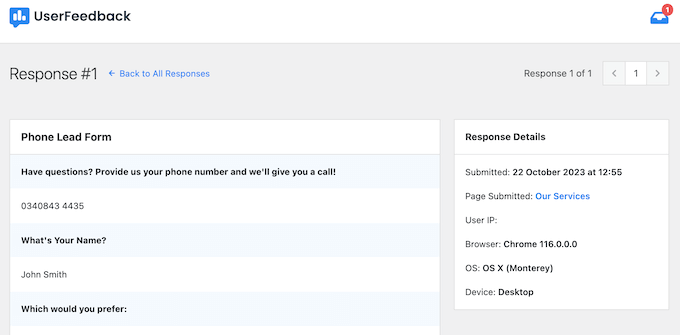
Mon avis et mes pensées les plus sincères : Lors de la conception de UserFeedback, j’ai vraiment voulu vous donner le plus de détails possible sur chaque responsive.
Vous pouvez donc voir combien de personnes répondent, combien vont jusqu’au bout, et tout ce genre de détails. Je pense que nous avons fait du bon travail en vous donnant les outils pour vraiment voir ce qui se passe avec vos enquêtes et le Retour que vous obtenez. Vous n’obtenez pas seulement un tas de réponses, vous obtenez de véritables informations.
12. Données de l’enquête sur les exportations
Regardons les choses en face : vous avez parfois besoin de partager vos données UserFeedback avec d’autres personnes – que ce soit un membre de l’équipe, un client, ou même un outil d’analyse tiers. Mais créer des comptes individuels pour tous ceux qui ont besoin d’un accès est mauvais pour la sécurité de WordPress (sans parler des tracas).
C’est pourquoi j’ai intégré la possibilité d’exporter toutes vos données UserFeedback dans un fichier CSV ou Excel. De cette façon, vous pouvez les partager avec n’importe qui, n’importe où – sans avoir à vous soucier de compromettre la sécurité de votre site WordPress.
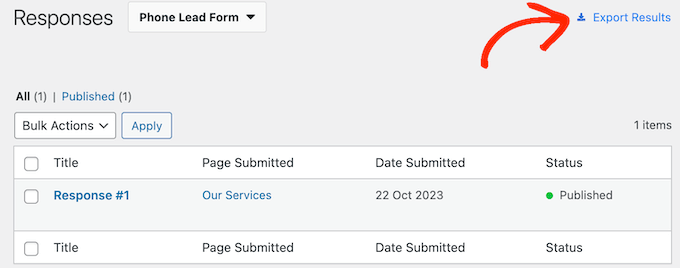
Et ce n’est pas tout : cette fonctionnalité vous permet également d’importer vos données UserFeedback dans une feuille de calcul, un programme de gestion de la relation client ou un logiciel similaire, afin de pouvoir les analyser plus facilement.
Mon Honnête Avis : Cela ouvre tout un monde de possibilités pour l’analyse et la compréhension – de l’identification des tendances à la prise de décisions éclairées basées sur des données réelles. De plus, c’est tout simplement meilleur pour la sécurité de WordPress !
13. Notifications par e-mail personnalisables
Lorsqu’il s’agit de suivre les performances de vos enquêtes et les réponses individuelles, je vous couvre. Le Tableau de bord UserFeedback est l’endroit où la magie opère – il fournit des informations détaillées sur les résultats de chaque enquête, ainsi que sur chaque responsive.
Mais pourquoi se connecter pour consulter le Tableau de bord chaque fois qu’une personne termine une enquête ? Les notifications sont là pour ça ! Avec UserFeedback, vous pouvez configurer des e-mails d’alerte qui vous informent à chaque fois qu’une nouvelle réponse est reçue. Aucun besoin de consulter constamment le Tableau de bord – vous recevez les mises à jour directement dans votre boîte de réception.
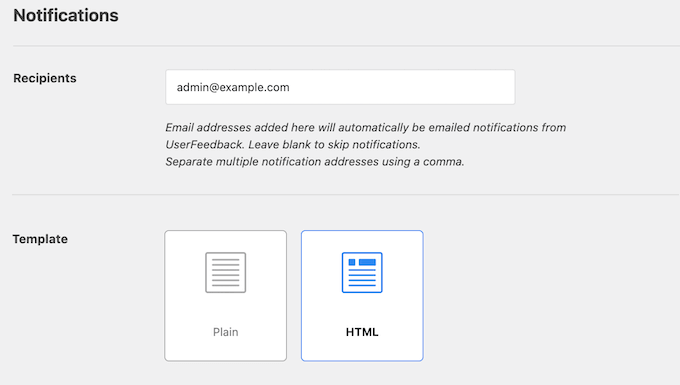
Après avoir configuré ces notifications, vous voudrez vous assurer que les e-mails arrivent en toute sécurité dans votre boîte de réception et non dans le dossier indésirable. Pour cette raison, je recommande toujours d’utiliser un fournisseur de service SMTP pour corriger le problème de WordPress qui n’envoie pas les e-mails correctement.
Après avoir choisi un fournisseur SMTP, vous pouvez configurer le populaire plugin WP Mail SMTP directement dans le tableau de bord de UserFeedback – ce qui rend le démarrage plus facile que jamais.
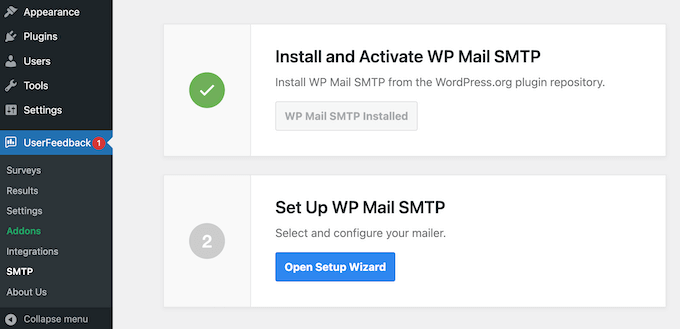
Mon Honnête Avis : Ces notifications par e-mail dans UserFeedback sont très utiles, mais pour obtenir les meilleurs résultats, je recommande toujours de configurer WP Mail SMTP. Oui, cela demande un peu d’effort supplémentaire, mais cela en vaut la peine pour s’assurer que vous recevez les notifications de UserFeedback en toute sécurité et fiabilité.
14. Des cartes thermiques puissantes
Il y a une grande différence entre ce que les gens disent faire sur votre site et ce qu’ils font réellement. C’est pourquoi j’ai ajouté des cartes thermiques à UserFeedback – maintenant vous pouvez avoir les deux informations.
Les heatmaps sont des cartes de votre site qui affichent les endroits où les internautes passent le plus de temps. En un coup d’œil, vous pouvez voir quelles parties de vos pages retiennent le plus l’attention et quelles parties les internautes risquent de manquer complètement.
Configurer Heatmaps est très simple. Il suffit d’installer le module Heatmaps et de choisir la page que vous souhaitez suivre, et c’est tout !
UserFeedback commence immédiatement à collecter des données visuelles, vous affichant exactement où les gens cliquent le plus souvent, comment ils déplacent leur souris et jusqu’où ils défilent sur vos pages.
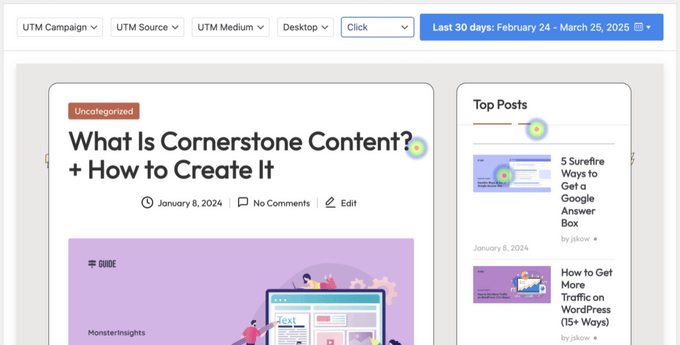
Ce qui rend cette fonctionnalité vraiment puissante, c’est la façon dont elle fonctionne parallèlement à vos enquêtes de retour. Par exemple, si votre carte thermique affiche que la plupart des internautes ne défilent pas au-delà de votre section prix, vous pouvez déclencher une enquête leur demandant quelles informations ils recherchent.
La combinaison de l’observation des utilisateurs/utilisatrices et de la compréhension de leurs pensées vous aide à prendre des décisions plus judicieuses en ce qui concerne la présentation et le contenu de votre site.
Mon Avis Honnête : J’utilise constamment des heatmaps sur mes propres sites, et c’est incroyable le nombre d’informations que l’on peut découvrir. Parfois, ce que vous pensez être évident pour les internautes ne l’est pas du tout, et maintenant vous pouvez non seulement voir où la confusion se produit, mais aussi comprendre exactement pourquoi elle se produit.
15. Support professionnel et communautaire
Dans cet Avis UserFeedback, je vous ai affiché comment ajouter rapidement et facilement des enquêtes à votre site WordPress. Mais ne vous inquiétez pas si vous avez besoin d’un peu d’aide supplémentaire en cours de route – je vous ai couvert.
Si vous préférez trouver les réponses vous-même, UserFeedback dispose d’une documentation en ligne utile et d’une FAQ.
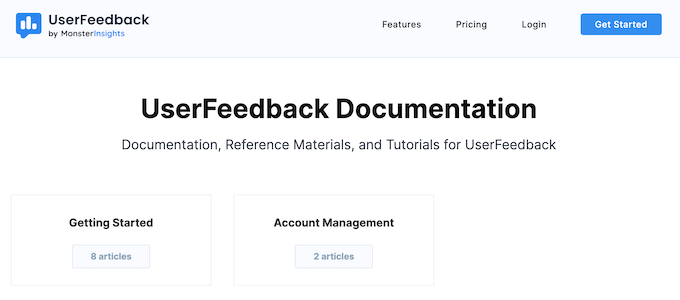
Et si vous êtes toujours épinglé, notre équipe d’experts n’est qu’à quelques clics.
Il vous suffit d’introduire une demande de support dans votre compte, et un membre de l’équipe UserFeedback vous répondra dans les 24 heures, du lundi au vendredi.
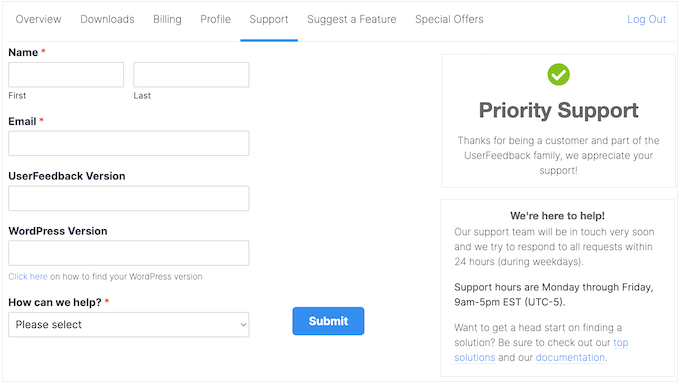
Avis sur UserFeedback : Prix et offres
Vous êtes prêt à recueillir les retours des internautes sur votre site ? Si vous n’avez besoin que d’enquêtes simples, notre extension gratuite UserFeedback est un excellent point de départ. Avec des modèles intégrés, plusieurs types de questions et l’intégration avec Google Analytics, il est parfait pour ceux qui veulent juste se plonger dans l’enquête.
Mais si vous souhaitez déverrouiller des modèles et des fonctionnalités supplémentaires, comme le ciblage des appareils, vous devrez alors mettre à niveau vers l’une de nos offres premium.
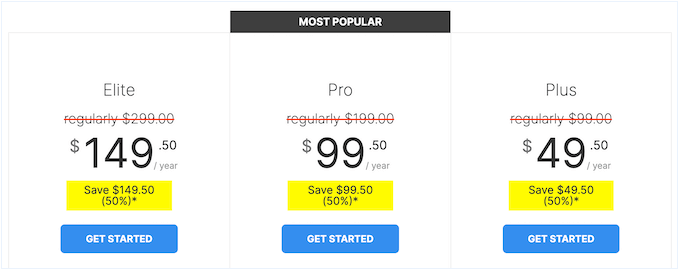
Il y a trois offres de prix pour UserFeedback à choisir :
- Plus. Pour 49,50 $ par an, ce plan permet de déverrouiller des fonctionnalités étonnantes, notamment des types de questions avancés d’évaluation par étoiles et de NPS, plus de 20 modèles premium et la possibilité d’ajouter votre propre marque au widget UserFeedback. Vous pouvez également exporter vos résultats dans un fichier CSV ou XLSX – parfait pour approfondir vos données.
- Pro. Au prix de 99,50 $ par an, l’offre Pro vous permet d’installer UserFeedback sur 5 sites. Vous pouvez également planifier des enquêtes, cibler des appareils spécifiques et éliminer les biais grâce à des réponses aléatoires. Ces fonctionnalités avant font de UserFeedback Pro une excellente option pour les boutiques en ligne, ou toute personne qui vend des produits numériques en ligne. C’est l’outil ultime pour booster les conversions et améliorer la satisfaction des clients/clientes.
- Elite. Enfin, si vous êtes une agence de développement WordPress, un freelance, ou que vous gérez une liste de sites clients, alors notre offre Elite est parfaite pour vous. Pour 149,50$ par an, vous pouvez installer UserFeedback sur jusqu’à 25 sites web, profiter des fonctionnalités avancées de contrôle d’accès et de gestion des licences clients avant – et même supporter WordPress multisite. C’est la solution ultime pour tous ceux qui ont besoin de gérer plusieurs sites avec facilité.
Avis sur UserFeedback : En vaut-il la peine ?
Dans cet Avis UserFeedback, j’ai mis cette extension à l’épreuve et exploré toutes les fonctionnalités avant. Alors, quel est le verdict ?
Que vous soyez Premiers pas ou que vous gériez un site à fort trafic, nous avons une offre qui répond à vos besoins. Si vous souhaitez déverrouiller tous les modèles et types de questions sans vous ruiner, alors UserFeedback Plus est la solution qu’il vous faut.
Cependant, si vous vendez des produits, des services, des cours en ligne ou d’autres articles, Outil de personnalisation vous permet de planifier des enquêtes à l’avance et de rendre les réponses aléatoires, ce qui vous permet d’éliminer les biais de commande et d’obtenir des commentaires réellement précis de la part de vos clients/clientes. Cela change la donne pour prendre des décisions commerciales basées sur des données réelles.
Et si vous dirigez une agence WordPress ou gérez plusieurs sites clients, alors Elite est la solution ultime. Avec ce plan, vous serez en mesure d’installer UserFeedback sur jusqu’à 25 sites web – ce qui signifie que vous pouvez ajouter des enquêtes à tous vos sites clients sans avoir à acheter des offres ou des extensions séparées. C’est un énorme gain de temps et cela vous aidera à fournir de meilleurs résultats à vos clients.
J’espère que cet Avis sur UserFeedback vous a aidé à décider si c’est la bonne extension d’enquête pour votre site WordPress. Vous pouvez également consulter notre guide sur la façon de créer un formulaire de contact sur WordPress, ou voir notre choix d’expert du meilleur logiciel de discussion en direct.
Si vous avez aimé cet article, veuillez alors vous abonner à notre chaîne YouTube pour obtenir des tutoriels vidéo sur WordPress. Vous pouvez également nous trouver sur Twitter et Facebook.



UserFeedback User Reviews
Please share your UserFeedback review to help others in the community.